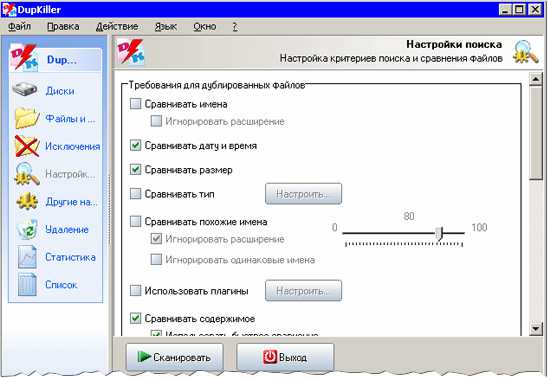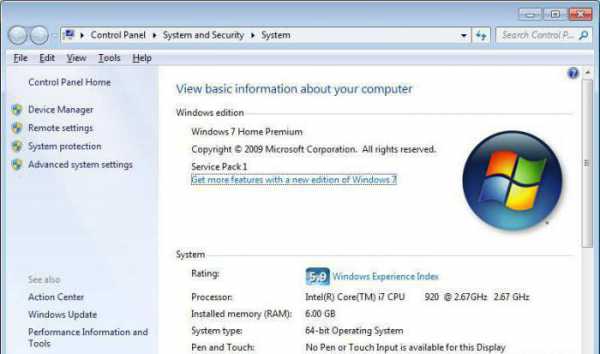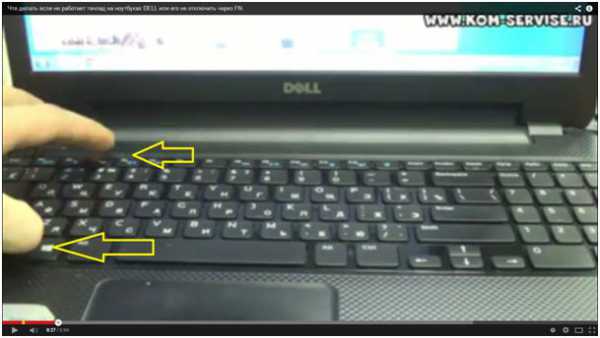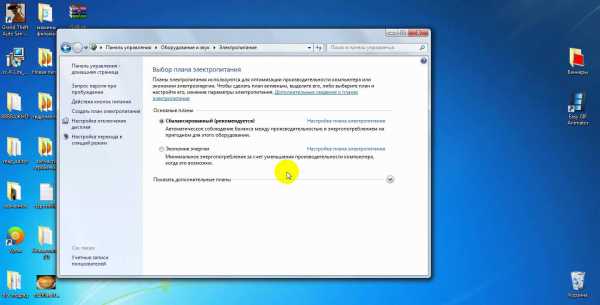Как на компьютере в скайпе удалить сообщение
Как удалить сообщения в скайпе
Скайп – удобная программа для обмена информацией, только в отличие от других программ, вся история переписки хранится не в компьютере, а на сервере, и для того, чтобы очистить историю сообщений, необходимо проделать определенные действия. Давайте узнаем, как удалить сообщения в скайпе.
Не каждый пользователь, хоть новичок, хоть продвинутый, знает, что в программе «Скайп» можно что-то изменить и даже удалить. Это касается истории сообщений. Бывают случаи, когда переписку нужно обязательно удалить. Причину выяснять нет необходимости, главное – это научиться удалять сообщения из чата.
1
Как отыскать сообщения переписки в скайпеС этим собеседником вы переписывались целый день, делились секретами, но вас беспокоит, что информация осталась на сервере и хочется побыстрее стереть все сообщения.
Как отыскать переписку с собеседником:
- Заходите в раздел «Разговор», нажимаете клавишу «Поиск», вводите несколько фраз из вашего разговора, нажимаете «ок».
- Можно сразу нажать комбинацию клавиш на клавиатуре: «Ctrl +F» или поступить так: из списка контактов выбираете собеседника, нажимаете на этот контакт и справа в поле высвечивается вся переписка.
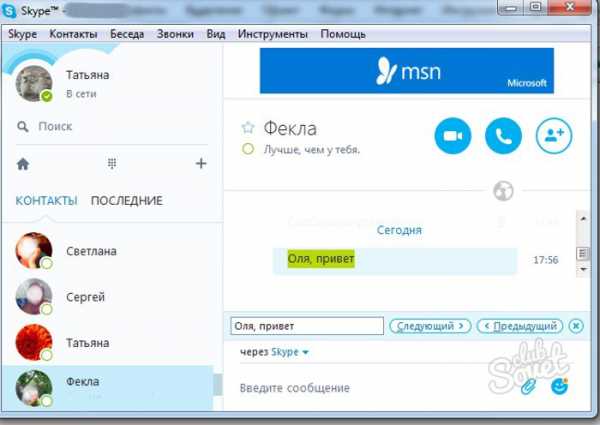
2
Удаление отдельных сообщений в перепискеТакая функция доступна, только если переписка не устарела, то есть, прошло не так много времени.
Как удалить отдельное сообщение в переписке:
- Информацию, которую нужно убрать из переписки, выделите мышкой.
- Если хотите убрать из переписки сообщение, пользуясь мобильной версией скайпа, тогда нужно нажать пальцем и длительно удерживать сообщение пальцами. Дождаться, чтобы появилось меню.
- Правой кнопкой мышки щелкните по выделенному фрагменту и выберите из выпадающего списка фразу «Удалить сообщение».
- Подтвердите свои действия, необходимо нажать на кнопку «Удалить». Текст сразу же исчезает из поля зрения и на его месте вы увидите надпись полупрозрачными буквами «Сообщение удалено».
Преимущества: быстро и удобно, можно успеть, пока собеседник еще не зашел в программу и не успел прочитать сообщение.
Недостатки: удалить можно только свое сообщение, но не всю переписку сразу. Работает только в том случае, если с момента отправки прошло не так много времени.
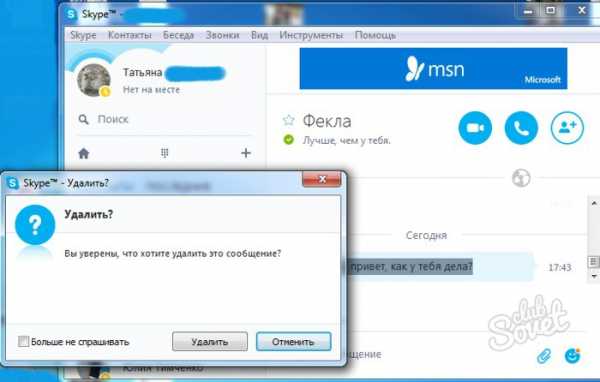
3
Как удалить всю сообщения в переписке в скайпе?Есть в этой программе и другая функция, которая позволяет полностью очистить все чаты. Как это сделать:
- Отыщите в меню программы вкладку «Инструменты» и нажмите «Настройки».
- Перед вами появится окошко с такой информацией: «Принимать текстовые сообщения от кого угодно» и ниже «Принимать текстовые сообщения только от людей из моего списка» (активно). Чуть ниже и правее появится кнопка «Открыть дополнительные настройки». Нажимаем.
- В меню «Настройки» выбираем такой пункт «Чаты и СМС», а в подпункте «Настройки чата» необходимо выбрать услугу «Открыть дополнительные настройки».
- В открывшемся окошке изучите подробно представленную информацию, возможно, вам захочется изменить настройки и указать другие сроки хранения переписки.
- Нажмите кнопку «Очистить историю», появится всплывающее окно «Удалить историю?», где придется еще раз подтвердить свои действия, нажав на кнопку «Удалить».
- Напоминаем, что этот способ работает только для переписки со всеми контактами, а не выборочно, поэтому после подтверждения, очистится полностью вся переписка и сообщения будут удалены. Список ваших контактов остается, он никуда не денется.
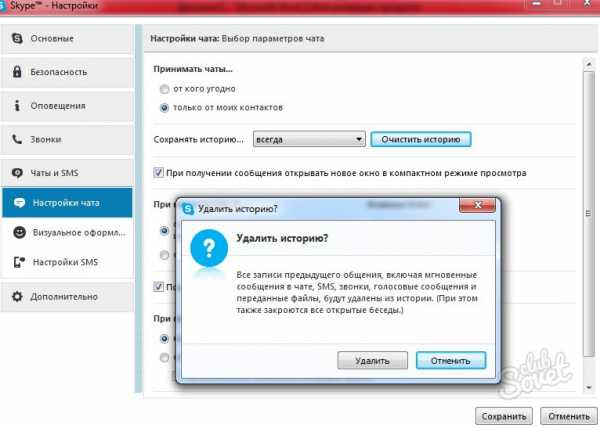
Наглядно процесс удаления переписки в скайпе вы можете посмотреть в этом видеоролике:
SovetClub.ru
Как удалить сообщения в Скайпе быстро и легко
В новых версиях программы Skype стала доступна функция удаления сообщений. Можно удалить как весь диалог, так и каждое сообщение по отдельности. В старых версиях такой замечательной функции не предусмотрено. Что же делать пользователям, у которых есть необходимость удалить одно сообщение, но при этом они не хотят или не могут обновить Скайп? Тогда как удалить сообщения в Скайпе?

Как удалить историю переписки в Cкайпе
Разработчики Cкайпа уже давно сделали так, чтобы сообщения можно было удалять только в течении некоторого времени, после чего пункт «Удалить» просто исчезает из контекстного меню сообщения.
Для чего это нужно Майкрософту, догадаться не сложно, все ваши сообщения хранятся не только на вашем компьютере, но и на серверах Майкрософт. И все-таки, вернемся к нашей теме, о том как удалить историю в Скайпе. Причин удалить всю переписку может быть много, но стоит учитывать, что при удалении всей истории, вы можете потерять кучу важных переписок, которые, возможно, могут понадобиться.
Первым пунктом мы расскажем, как полностью удалить всю переписку в Скайпе. Это, к счастью, возможно.
- Запустите Скайп
- Перейдите в «Инструменты» — «Настройки»
- Откройте вкладку «Чаты и SMS»
- Выберите пункт «Настройки чата»
- Нажмите «Очистить историю»
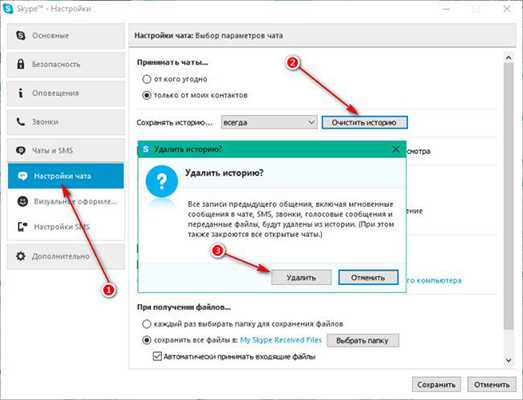 ВНИМАНИЕ! После нажатия на кнопку «Удалить» вся переписка из вашего Скайпа будет удалена!
ВНИМАНИЕ! После нажатия на кнопку «Удалить» вся переписка из вашего Скайпа будет удалена!Как удалить сообщения в Скайпе с одним человеком
Теперь давайте разберемся, как же удалить только часть переписки с одним человеком, не удаляя при этом всю переписку из скайп.
И так, представим ситуацию, вы что-то написали одному из своих собеседников, но не хотите чтобы это случайно прочитал кто-то из тех, кто пользуется вашим компьютером. В таком случае вам нужно будет удалять сообщения напрямую из базы данных, в которой храниться вся история переписки.
Установленный на вашем компьютере Cкайп, записывает все настройки, истории чатов и т.д. в базу данных, находится она в папке:
C:\Users\%user_name%\AppData\Roaming\Skype\%skype_name%где %user_name% — это имя пользователя под которым вы сейчас работаете в компьютере, а %skype_name% — это ваш логин в программе Skype.
Перейдите в папку и найдите файл main.db.

Сделайте копию этого файла и сохраните ее в другом месте. На всякий случай, если вдруг вы что-то сделаете не так, вы сможете перезаписать файл из ранее сохраненного.
Следующим этапом вам нужно скачать программу для работы с базой данных, называется она DB Browser for SQLite, если у вас уже есть опыт работы с базами данных, вы можете воспользоваться и другой программой. Программа на сайте представлена как для 32-х, так и для 64-х битных систем. После скачивания, установите программу и запустите.
Перед открытием базы данных закройте Скайп. Теперь нажмите «Файл» — «Открыть базу данных» и откройте файл main.db из папки:
C:\Users\%user_name%\AppData\Roaming\Skype\%skype_name%Перейдите во вкладку «Данные» и выберите таблицу «Message».

Отсортируем колонку «body_xml» и найдем нужное сообщение. Если вы, как и я нашли несколько одинаковых сообщений, тогда вам нужно посмотреть на колонку «from_dispname», для уточнения персоны, которой предназначалось сообщение.
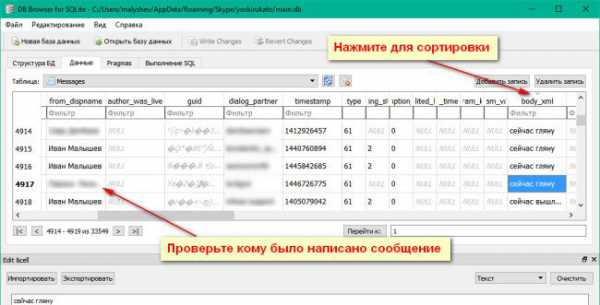
Когда вы будете уверены, что это именно то сообщение, которое нужно удалить, выделите его и нажмите на кнопку «Удалить запись».
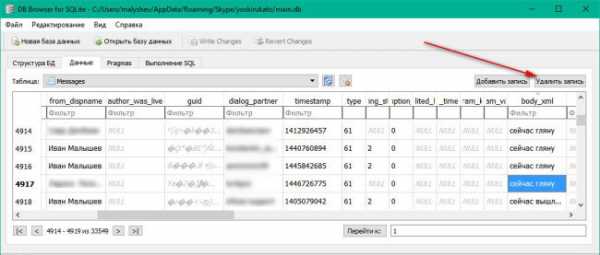
После того как вы удалил ненужные сообщения, нажмите на кнопку «Write Changes».
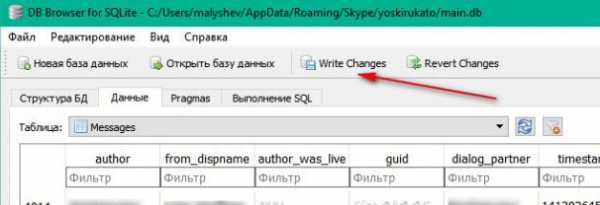
Если вы запустите Скайп и проверите, то увидите, что удаленного вами сообщения больше нет.
Как удалить сообщение в Скайпе на компьютере
Можно ли удалить сообщение в Скайпе, а не всю переписку? Удалить сообщения в скайпе — просто.
Для этого:
- Выберите сообщение, которое надо удалить
- Вызовите контекстное меню правой кнопкой мыши
- Нажмите «Удалить»
Обратите внимание, что сообщение удалится и у вашего собеседника. Вы и ваш собеседник будете видеть вместо текста сообщения значок корзины и «Сообщение удалено».
Сообщения от собеседника таким образом удалить не получится.
Остались вопросы? Задавайте в комментариях.
delpc.ru
Как удалить сообщения или переписку в скайпе
Категория: Полезные статьи и советыИногда возникает необходимость удалить сообщение, которое вы сгоряча отправили собеседнику, а потом решили, что этого не следовало делать. Можно удалить как отдельные сообщения с одним конкретным собеседником, так и все сообщения Skype, отправленные всем вашим собеседникам за всё время использования Skype. Существует несколько способов сделать это.
Как удалить сообщения в скайпе
Шаг-1. Чтобы удалить переписку в скайпе с одним человеком, открываем переписку, откуда вы хотите удалить сообщение. 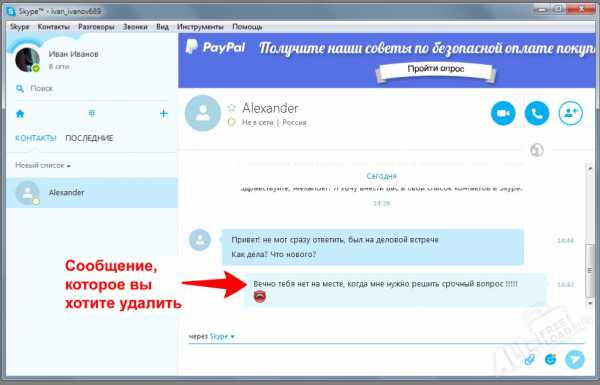
Шаг-2. Правой кнопкой мышки щёлкаем по сообщению, которое вы хотите удалить. В открывшемся меню выбираем пункт Удалить, и кликаем по нему левой кнопкой мыши.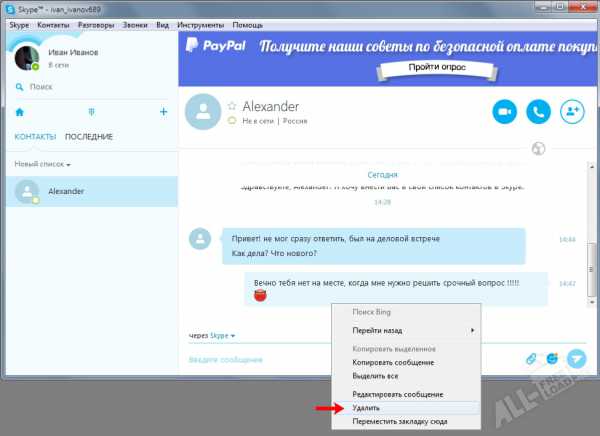
Сообщение будет удалено и у вас, и в компьютере собеседника. Вы увидите у себя уведомление о том, что сообщение было удалено.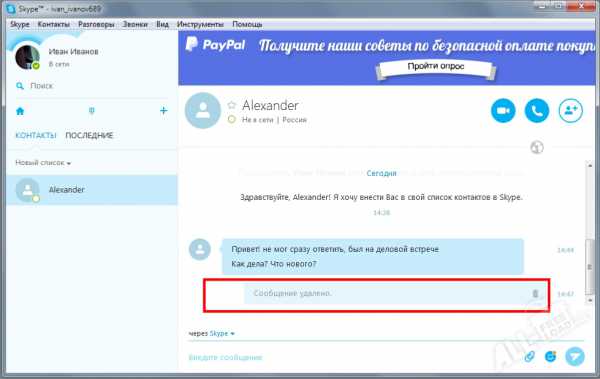
Ваш собеседник так же увидит уведомление о том, что сообщение было удалено.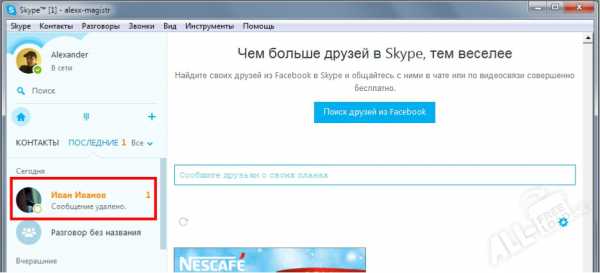
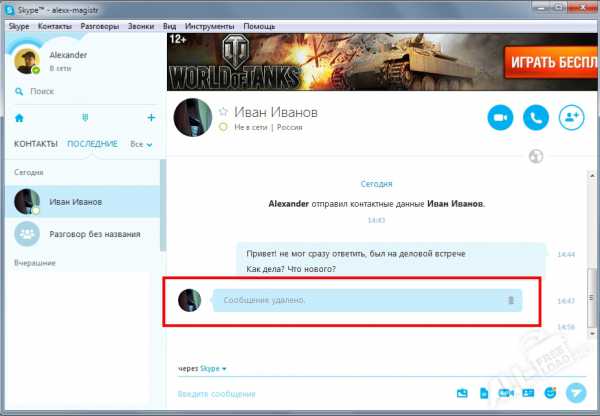
Чтобы удалить всю переписку с одним человеком – повторяйте шаги 1-2 с каждым сообщением из этой переписки, пока не удалите все ненужные сообщения. Предупреждение: отдельные сообщения можно удалять, только если с момента переписки прошло не более суток. Если прошло слишком много времени, вы уже не сможете сделать это – при нажатии правой кнопкой мышки, в меню не будет пункта Удалить.
Как удалить переписку в скайпе
Чтобы удалить переписку в скайпе со всеми абонентами, Выполните следующие действия.
Шаг-1. Зайдите в меню Инструменты, выберите пункт Настройки. 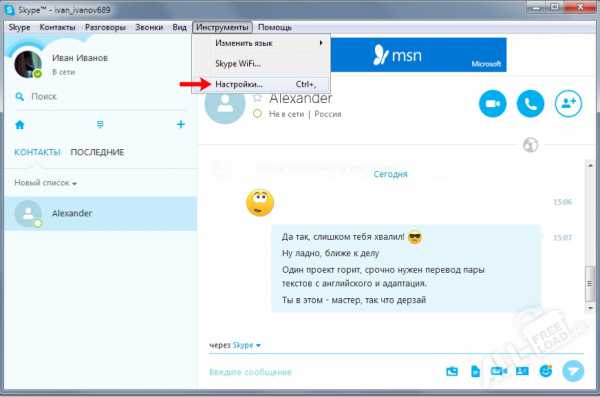
Шаг-2. В меню Настройки, кликните по вкладке Безопасность. 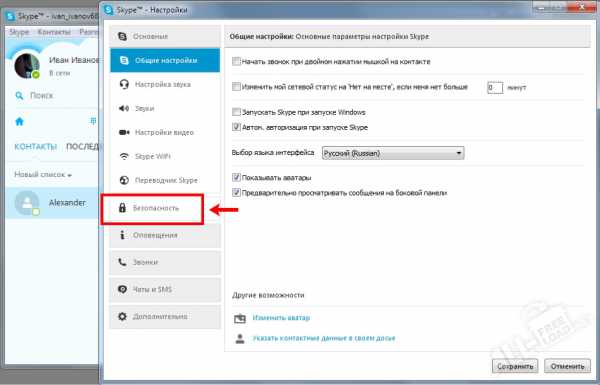
Шаг-3. Во вкладке Безопасность нажмите кнопку Очистить историю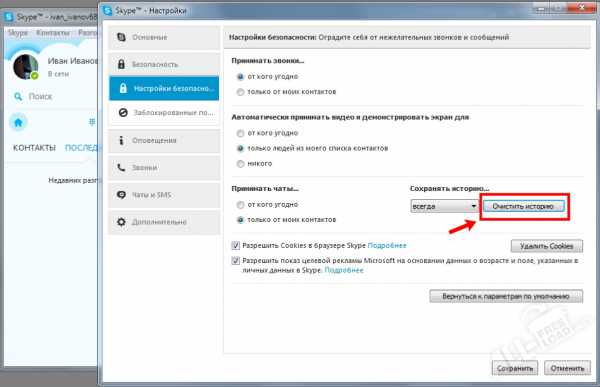
После подтверждения очистки истории, переписка со всеми контактами будет удалена с вашего компьютера и с сервера Skype, на котором хранится эта история. При этом переписка сохранится в компьютерах ваших собеседников.
Если возникли вопросы, задавайте в комментариях, мы обязательно поможем.
Видео: Как удалить переписку в Skype
all-freeload.net
Все о создании сайтов, блогов, форумов, интернет-магазинов, их продвижении в поисковых системах и заработке на сайте
Обновлено: 17 июня 2015
Здравствуйте, уважаемые читатели блога KtoNaNovenkogo.ru. Вы ознакомились с тем, как создать Скайп, установили программу на свой компьютер, зарегистрировались и успешно пользуетесь ею продолжительное время. Вроде бы все уже известно — и как звонить абонентам, и как добавлять друзей в список контактов, и как использовать другие возможности Skype.

Но далеко не все пользователи (даже опытные) знают о том, как можно что-либо удалять или изменять в программе. Никто не сталкивался с ситуацией, когда надо удалить переписку? Или когда больше нет необходимости пользоваться программой и нужно удалить аккаунт? Практически каждый человек. И сегодня мы ознакомимся с подобными принципами, существующими в Skype.
Удаление сообщений в Скайпе
Казалось бы, во многих социальных сетях предлагают возможность удаления сообщений. Но при этом есть один существенный минус: когда вы удаляете сообщения, они остаются у пользователя, с которым вы вели диалоги. И в таком случае становится непонятен смысл такой функции, как удаление сообщений. Если человек не хочет, чтобы переписка с человеком оставалась у него на компьютере, то наверняка не хочет и того, чтобы она оставалась у другого пользователя.
Разработчики Скайп учли этот факт и создали уникальную в своем роде возможность удалять сообщения еще до того, как их прочитал другой пользователь. Представьте ситуацию: вы написали не тому пользователю, или же написали что-то, а потом передумали это отправлять, но уже поздно. Пока абонент не прочитал сообщение от вас, его можно удалить, при этом у него на экране будет высвечиваться надпись «сообщение удалено».
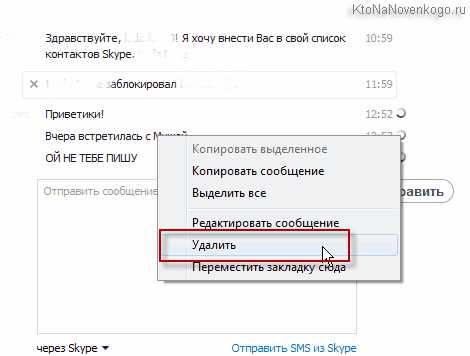
Как удалить сообщения в Скайпе? Выбираете сообщение, которое вы хотите удалить, нажимаете на него правой кнопкой мыши и выбираете одноименный пункт. Если такого пункта не появилось, значит собеседник уже прочитал ваше сообщение и его удалить невозможно. Если все было правильно сделано, то адресат уже никогда не сможет прочитать, что было написано в сообщении.
Перейдем к рассмотрению вопроса о том, как удалить сообщения в Скайпе полностью. Делается это следующим образом:
- Нажимайте на панель «Инструменты» и выбирайте раздел «Настройки».
- В появившемся окне нужно нажать на кнопку «Безопасность», после чего выбрать раздел «Настройки безопасности». Там вы увидите кнопку, которая называется «Очистить историю». Нажимаете на нее, подтверждаете действие и все диалоги будут удалены с вашего аккаунта в Skype. Следует помнить, что после удаления всех диалогов обратно возвратить их уже не будет возможности, поэтому перед таким действием желательно хорошо обдумать, нужно ли вам удалять все это или повременить.
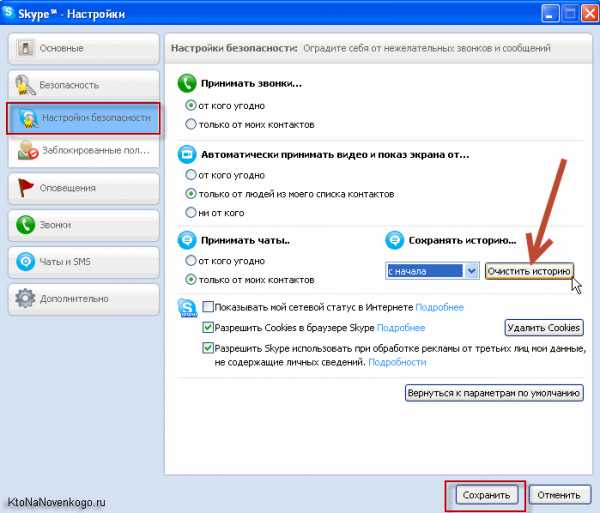
Если вы хотите удалить все сообщения только одного пользователя, то попробуйте сначала удалить самого пользователя, а затем снова добавить его в свой список контактов.
Как заблокировать контакт в Скайпе?
Если вы не хотите, чтобы пользователь продолжал с вами общаться, то можно помимо удаления добавить его в черный список. Делается это просто: выбираете контакт, нажимаете на него правой кнопкой мыши и выбираете из меню функцию «Блокировать этого пользователя».
Если вам уж очень сильно надоел пользователь Скайпа, то можно в процессе блокировки поставить флажок напротив «Удалить из записной книжки». И мало того, что пользователь будет добавлен в игнор, но и еще удален из списка ваших контактов. После проделанных действий человек не сможет написать вам сообщения, а ваш статус для него всегда будет «оффлайн». При этом никаких уведомлений человек получать не будет, поэтому вряд ли догадается, что находится в черном списке.

Изменение логина
Чтобы читатель не вводился в заблуждение, отметим сразу: нет ответа на вопрос о том, как изменить логин в Скайпе. Разработчиками программы просто не предусмотрена такая функция. Но вместе с этим есть и хорошая новость: даже если нельзя поменять логин, то можно поменять отображаемое имя и фамилию. Делается это следующим образом: в левом верхнем углу рядом со статусом находится логин пользователя, на который необходимо нажать для смены своих данных.
Щелкаете по нему, после чего появится страница с вашей личной информацией. Нажимаете на кнопку «Добавить полное имя». Появляется поле, в котором нужно ввести свои данные. Вводите данные, нажимаете на галочку справа от поля и сохраняете введенную информацию.
Еще раз отметим: на сегодняшний день нет способа, который бы предусматривал, как поменять логин в Скайпе. Единственный способ сделать это — завести другую учетную запись, где можно ввести уже новые данные про пользователя и сохранить новый логин для Skype. Кстати, напоследок отметим еще один факт: удалить логин в Скайпе тоже невозможно. Единственный способ, который предусматривает своеобразное его удаление — это деактивация своего аккаунта.
Как найти сообщение в Скайпе?
Предположим, что вам нужно найти определенное сообщение с собеседником, но диалог проходил давно и искать сообщение можно часами. Чтобы сократить свое время на поиски, можно сделать следующие действия:
- Первый способ: находите раздел «Разговоры» и нажимаете на кнопку «Поиск», после чего вводите искомую комбинацию слов. Еще проще — нажать комбинацию клавиш Ctrl+F.
- Второй способ: выберите человека, в диалоге с которым вы хотели бы найти сообщение. Нажимаете Ctrl+F, воодите искомое слово и можете листать сообщения, в которых оно содержится.
Важно помнить, что если у вас не получилось найти сообщение в Skype, то вполне возможно, что диалоги перед этим удалялись и история сообщений не сохранилась.
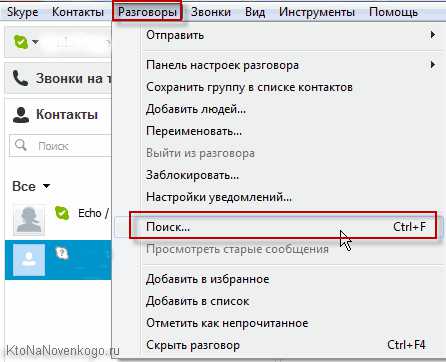
Как удалить аккаунт в Скайпе?
Вы уже давно используете Skype, но по личным причинам хотите, чтобы его больше не могли видеть другие пользователи. В лучшем случае, вы хотите удалить свою страницу. Как удалить аккаунт Скайп? К сожалению, как и в случае с логином, фактическое удаление аккаунта невозможно. Но можно использовать некоторые хитрости, которые помогут сделать ваш аккаунт «невидимым»:
- Если вы в течение двух недель не заходите на свою страницу в Скайпе, то ваш аккаунт автоматически исключается из поиска в системе. Однако если вы зайдете на него снова, то в поиске можно будет его найти.
- Можно удалить все данные пользователя для того, чтобы усложнить поиск. Для этого удаляется вся контактная информация, которая могла бы помочь идентифицировать пользователя в поисковой системе.
- Можно просто удалить Скайп с вашего компьютера. В итоге, автоматическая авторизация не будет проходить, а со временем вы и сами забудете про существование страницы.
Это единственные способы, которые могут помочь ответить на вопрос о том, как удалить Скайп. Надеемся, что предоставленная информация поможет вам при использовании данной программы.
Удачи вам! До скорых встреч на страницах блога KtoNaNovenkogo.ru
* Нажимая на кнопку "Подписаться" Вы соглашаетесь с политикой конфиденциальности.
Подборки по теме:
Рубрика: Вопросы и ответы на любые темы
KtoNaNovenkogo.ru
Как удалить переписку в скайпе - всю, историю логинов с одним контактом на компьютере, полностью
Скайп предоставляет возможность безграничного общения посредством смс, видео и аудио общения. Благодаря этой программе, в любое время суток можно позвонить своим друзьям и близким людям, в любую страну.
Программа Skype имеет достаточно удобный интерфейс, с которым может разобраться любой пользователь, но трудности все же могут возникать. Главная из них – невозможность удалить переписку. Давайте разберемся, как удалить переписку в скайпе на компьютере раз и навсегда?
Все сообщения, которые вы отправляете и получаете от пользователей, хранятся в вашем профиле скайпа. Удалить их одним выделением мышки – невозможно. При желании можно снести целиком профиль, но это нарушит нормальную работу программы.
Но не стоит переживать – программа Skype предоставляет возможность удалять:
- истории сообщений и звонков;
- звонки;
- видеозвонки;
- голосовые сообщения;
- полученные файлы.
Алгоритм действий:
- функционал программы позволяет удалять полученные и отправленные сообщения у собеседника полностью с помощью меню Инструменты;
Фото: меню Инструменты
- далее заходим во вкладку Настройки- Безопасность;
- удаляем историю чатов, выбираем пользователей, от которых мы можем принимать звонки, смотрим настройки видео связи и отключаем просмотр рекламы;
- также можно внести пользователей, с которыми вы не желаете общаться, в черный список. В результате вам больше не смогут позвонить и отправить любое сообщение.
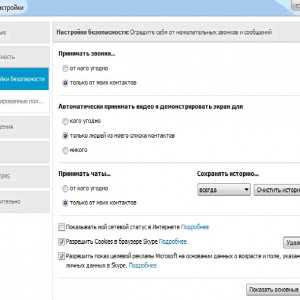
Фото: окно Настройки
- открываем вкладку Принимать чаты и Сохранять историю;
- нажимаем на Очистить историю;
- после этого появится меню подтверждения, где потребуется нажать Удалить;
- теперь вы полностью удалили историю сообщений в скайпе. Кроме этого, будут удалены все файлы, которые были переданы у себя по скайпу с человеком безвозвратно.
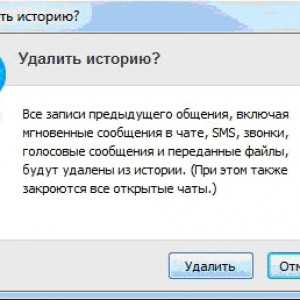
Фото: удаление истории
Данный способ позволяет удалять сообщения от всех пользователей. Даже переписка, которая была вам необходима, будет удалена — и восстановить её будет невозможно.
Данные о переписке, принятых и отправленных файлах хранятся на вашем компьютере, и восстановить их уже нельзя. Если вы заходили в скайп на чужом компьютере, они будут сохранены там. Удалить эти файлы, зайдя в профиль уже с другого компьютера, нельзя.
Фото: настройки сохранения истории
Удалять историю сообщений можно и автоматически. Если выбрать в настройках безопасности не сохранять историю сообщений – вся переписка будет удаляться, после того, как вы закроете профиль пользователя. Автоматически переписка сохраняется всегда, но можно автоматически удалять её через 2 недели, месяц и три месяца.
После того, как вы произвели любые изменения настроек в скайпе – обязательно нажмите «Сохранить». В противном случае новые настройки не подействуют. Выбирая параметр «Не сохранять» вы уже не сможете прочитать любые сообщения от пользователей после того, как закрыли их профиль.
Как удалить переписку с помощью программы?
Первый метод удаления переписки не позволяет удалить сообщения в скайпе от одного контакта. В результате мы можем потерять важные данные, что доставит трудности в работе. К тому же, мы не можем выбрать определенные сообщения для удаления, и удаляем общую историю.
Существует второй способ удаления сообщений с помощью программы, который расскажет, как удалить переписку в скайпе с определенным контактом.
Утилита Skype chat helper, написанная разработчиками программы, позволяет удалить переписку с одним пользователем.
Видео: Как работать с программой
Установка программы Skype chat helper не составит труда даже для начинающего пользователя:
- запустить утилиту;
- автоматически утилита устанавливается в корневую папку Skype;
- установка будет длиться не более одной минуты;
- нажать в появившемся окне Close;
- записать имя пользователя, переписку с которым нужно удалить. Можно это сделать в любом текстовом редакторе или запомнить в памяти;
- закрыть программу Skype. При этом вы должны не выйти из своего профиля, а закрыть программу Skype;
- открыть программу Skype chat helper;
- создать резервную копию своих данных.
Для того чтобы создать резервную копию:
- заходим C:\Documents and Settings\ имя_пользователя _ Windows\ Application Data\ Skype\;
- копируем папку со своим профилем в другое место;
- сохраняем данные, можно на флешку или диск. Это поможет восстановить переписку при потере данных. При этом стоит знать – список ваших контактов не будет утерян, так как хранится на определенных серверах, а все остальные данные — на компьютере.
Но при желании вы можете сделать и резервную копию своего списка контактов. Для этого:
- заходим в скайп;
- выбираем меню Контакты;
- вкладка Дополнительно;
- кликаем Сделать резервную копию;
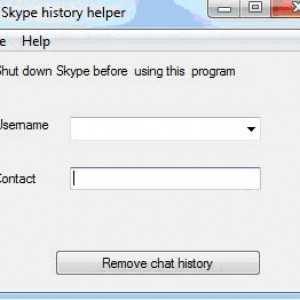
Фото: кнопка сохранения копии
- выбираем место для сохранения;
- в поле username пишем свой логин;
- в поле contact — имя одного пользователя из Skype;
- нажимаем на Remove chat history.
В результате мы видим переписку с пользователем, которого выбрали. Мы можем удалить как отдельные сообщения от выбранного пользователя, так и всю переписку сразу. В результате переписка с данным человеком будет полностью удалена – восстановить её будет невозможно.
Но стоит понимать, что архив сообщений сохраняется на вашем компьютере. Если длительное время вы общались в другой системе, а теперь хотите удалить переписку на другом компьютере – никакого результата не будет. Удалять сообщения в Скайпе можно только на своем компьютере. Также ваши сообщения останутся у пользователя, которому вы его отправляли. Для того чтобы удалить сообщения в скайпе с чужого компьютера, потребуется произвести вышеописанные действия в той системе, где вы работали ранее.
Так как переписка сохраняется преимущественно на компьютере, не стоит верить программам, которые обещают удалить все переписку даже с чужого ПК. Это невозможно – сервера не сохраняют вашу переписку и переданные файлы.
Скайп позволяет просматривать и удалять все истории разговоров с пользователями. Все разговоры отсортированы по дате и обычно в конце находятся последние сообщения. Если отображены не все сообщения, выберите «Показать более ранние сообщения». Так вы сможете просмотреть все разговоры и текстовые сообщения, которые были у вас ранее.
Если вы желаете удалить все переписку, но вам важен один разговор — вы всегда можете найти его:
- заходим в скайп;
- выбираем разговор, в котором находится требуемое сообщение;
- нажимаем комбинацию клавиш CTRL+V;

Фото: комбинация клавиш CTRL+V
- вводим отрывок разговора в текстовом формате;
- после чего нажимаем ввод.
Программа выделит максимально подходящие под ваши описания отрывки — и просматривать их можно с помощью Следующий и Предыдущий.
Удалить сообщение, которое вы отправили, но оно ещё не дошло (собеседника не было в сети), невозможно. Также ваши отправленные сообщения не удалятся на компьютере получателя.
Перенести историю переписки можно с одного компьютера на другой. Для этого достаточно сделать резервное копирование.
Как удалить переписку в скайпе с одним контактом?
Оптимальным вариантом удаления переписки одного пользователя из skype, является программа Remove chat history. Она позволяет выбрать сообщения, которые необходимо удалить, и оставлять нужные. Существуют утилиты аналогичные по работе Remove chat history, но для безопасности данных желательно использовать только проверенные программы.
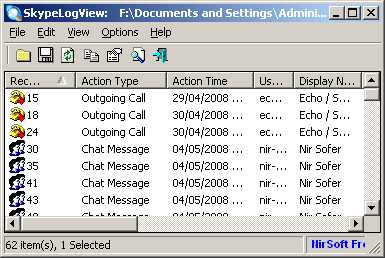
Фото: программа SkypeLogView
Программа SkypeLogView удаляет переписку аналогичным образом. Один из плюсов данной программы – она не требует инсталляции. Кроме этого, она дает подробную информацию о звонках, сообщениях и файлах, переданных и полученных в скайпе и дате их создания. Работать в SkypeLogView можно даже при включенном скайпе. Поддерживается всеми версиями Windows и не требует обязательной установки скайпа.
Но, даже работая с программой Remove chat history, желательно сделать резервную копию своего профиля. Несмотря на довольно высокую производительность программы, существует вероятность удаления всей переписки и файлов в скайпе без возможного восстановления.
Как найти и удалить историю логинов
Иногда мы можем зайти в скайп с чужого компьютера, и наш логин автоматически остается в памяти.
- удалить его с помощью обычной клавиши Del не выйдет;
- закрываем программу скайп;
- заходим в командную строку. Для этого нажимаем Пуск — Выполнить;

Фото: появившееся окно
- в командной строке вводим %appdata%\Skype.
Теперь мы видим список папок с названиями профилей скайп. Все что нужно, чтобы удалить с другого компьютера историю логинов в Скайпе – выделить требуемую папку и нажимать клавишу Del.
Не стоит пугаться, если вашей папки там не оказалось – возможно, она — скрытая. Для того, чтобы увидеть её – нажимаем комбинацию клавиш CTRL + H.
После этого выделяем требуемую папку и удаляем её. Если вы снова зайдете в скайп на этом компьютере, вашего логина уже там не будет.
Таким образом, можно удалять сразу несколько профилей и восстановить их уже будет нельзя. Даже при сохраненном пароле, никто не сможет зайти под вашим профилем в скайпе.
Сохраненный логин не дает возможности просматривать ваш список контактов и переписку, но сохраняет данные на компьютере. Зайти под вашим логином, не зная пароля, невозможно. Если все же вы автоматически сохранили и пароль, удалить эти данные довольно просто.
Программа Skype, позволяет общаться, с людьми, которые за тысячи километров от нас. При этом, в любое время суток, вы можете удалить все пришедшие вам сообщения и свой логин для входа. Надеюсь, вы разобрались, как можно с отдельным человеком удалить переписку в скайпе.
proremontpk.ru